Kako popraviti Nimate dovoljenja za shranjevanje na to mesto v sistemu Windows

Ko Windows prikaže napako »Nimate dovoljenja za shranjevanje na tem mestu«, vam to prepreči shranjevanje datotek v želene mape.
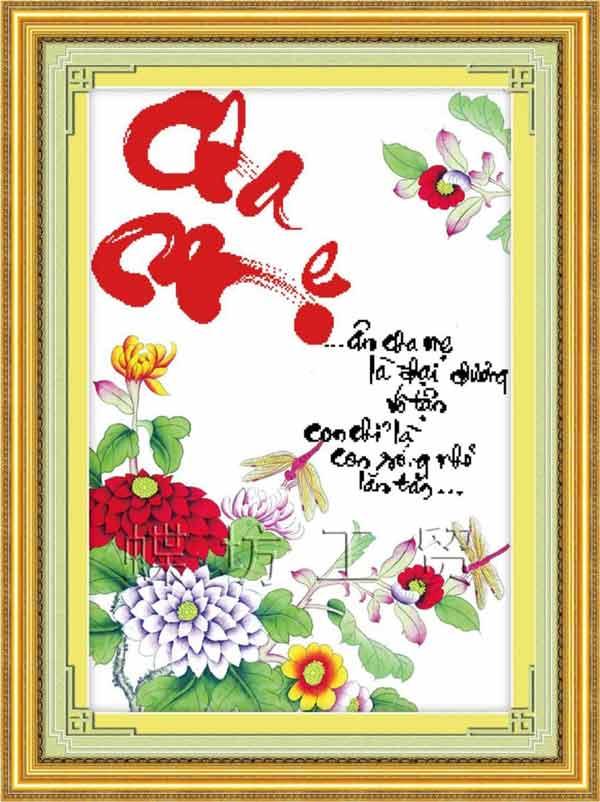
Pri tako zapletenem operacijskem sistemu, kot je Windows, gredo stvari pogosto narobe brez očitnega razloga. Med številnimi drugimi težavami lahko pride do naključnih zrušitev programa, izgube podatkov ali nedostopnih datotek.
Kadarkoli pride do napake trdega diska ali celo nenavadnega obnašanja, lahko uporabniki le redko pomislijo na Check Disk kot na "rešitelja". Orodje za preverjanje diska (CHKDSK) je priročen način za iskanje napak na trdem disku in je tudi enostaven za uporabo.
Ta članek vas bo v celoti vodil pri uporabi orodja za preverjanje diska, ki je priloženo vsem različicam sistema Windows.
Kazalo članka
Preveri disk, znan tudi kot chkdsk (to je ukaz, ki se uporablja za zagon), pregleda celoten trdi disk, da poišče in odpravi težave. To ni zabavno orodje, saj lahko njegovo izvajanje traja nekaj časa, vendar lahko dolgoročno resnično pomaga preprečiti večje težave in izgubo podatkov. Chkdsk izvaja več funkcij, odvisno od načina zagona:

Uporabniki bi morali občasno vsakih nekaj mesecev zagnati chkdsk skupaj z uporabo orodja SMART za pogone, ki to podpirajo. Razmislite tudi o tem, da bi ga zagnali vsakič, ko se Windows nenormalno zaustavi, na primer po izpadu električne energije ali zrušitvi sistema. Včasih bo Windows samodejno zagnal skeniranje med zagonom, pogosto pa bo moral to narediti uporabnik sam. Tudi če naletite na težave, kot so aplikacije, ki se ne nalagajo, ali napake, ki jih ni mogoče rešiti na druge načine, lahko uporabniki preverijo pogon.
Na primer, Outlook se nenadoma začne zrušiti takoj po nalaganju. Po dolgem odpravljanju težav je pregled s programom chkdsk razkril, da obstajajo slabi sektorji, kjer je bila shranjena podatkovna datoteka Outlook. Na srečo je chkdsk v tem primeru lahko obnovil sektorje in po tem je bilo vse spet normalno.
Če chkdsk zazna težave, zlasti trde slabe sektorje, ki jih ne more popraviti, lahko podatki postanejo neuporabni. Ne vedno, lahko pa se zgodi. Iz tega razloga se morate prepričati, da imate vedno vzpostavljeno rutino varnostnega kopiranja in varnostno kopirati svoj računalnik, preden zaženete chkdsk.
Orodje chkdsk deluje skoraj enako v vseh različicah sistema Windows. Ta članek bo uporabljal Windows 10 , zato bo zaslon v sistemih Windows 7 in Windows 8 nekoliko drugačen , vendar je delovanje enako. Na morebitne razlike bomo opozorili. Članek govori tudi o zagonu chkdsk iz ukaznega poziva, če se ne morete niti zagnati v Windows.
Če ga želite uporabiti v File Explorerju, odprite Ta računalnik in z desno miškino tipko kliknite pogon, ki ga želite pregledati. Nato se v Raziskovalcu pomaknite do možnosti Kako uporabljati CHKDSK.
Ko v razdelku Preverjanje napak kliknete Preveri , vam Windows sporoči, ali je našel napake na izbranem pogonu. Če najde napake, lahko skenirate pogon, da jih popravite. Če ne, vam bo Windows svetoval, kako odpraviti to napako.
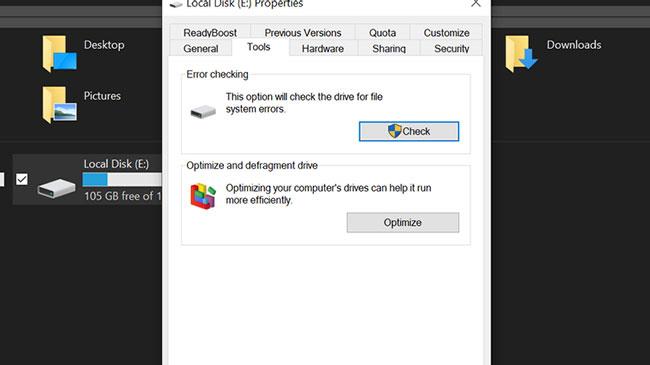
Windows vam bo povedal, če je našel napake na izbranem pogonu
Če pa vseeno želite optično prebrati pogon, v pogovornem oknu kliknite Preglej pogon . To bo začelo skeniranje CHKDSK.
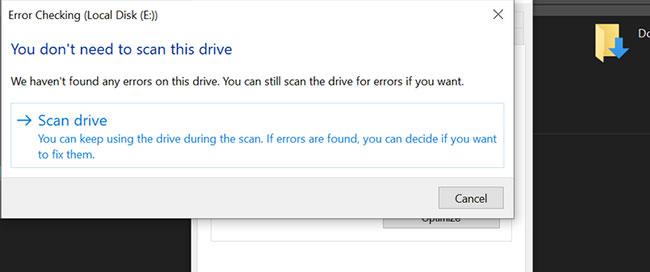
V pogovornem oknu kliknite Skeniraj pogon
Če uporabljate ukazni poziv, bodo imeli uporabniki več nadzora med postopkom preverjanja pogona. Poleg tega, če uporabljate Windows 8 ali 10, je to edini način, da hkrati izvedete samodejno skeniranje ali skeniranje slabih sektorjev. Odprite ukazni poziv s skrbniškimi pravicami, tako da pritisnete Windows + X in izberete » Ukazni poziv (skrbnik) «. Ukaz chkdsk podpira številne preklopne ukaze, vendar je treba upoštevati samo dva izmed njih, /f in /r.
Če uporabite samo ukaz chkdsk, bo skeniral pogon v načinu samo za branje in poročal o napakah, vendar jih ne bo popravil. Zaradi tega se običajno zažene brez ponovnega zagona računalnika.

Če želite, da chkdsk popravi napake datotečnega sistema med skeniranjem, dodajte ukaz /f switch. Upoštevajte, da če so na pogonu datoteke v uporabi, bo uporabnik pozvan, da načrtuje skeniranje za naslednji zagon.
chkdsk /fc:
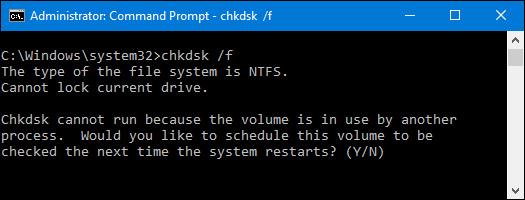
Če želite, da chkdsk pregleda slabe sektorje, uporabite ukaz switch /r. Če uporabljate ukaz /r switch, to pomeni, da bo chkdsk pregledal tako logične napake kot slabe sektorje. Poleg tega lahko uporabniki hkrati uporabljajo ukaza preklopa /r in /f.
chkdsk /rc:
Zagon chkdsk /r bo v celoti pregledal particijo pogona in če imate čas za preverjanje sektorjev, ga morate zagnati vsaj občasno.
Seveda obstajajo tudi drugi parametri, ki jih lahko uporabite s chkdsk, kot so:
C: \> chkdsk /?
Preveri pogon in prikaže poročilo o stanju.
CHKDSK [nosilec[[pot]ime datoteke]]] [/F] [/V] [/R] [/X] [/I] [/C] [/L[:velikost]] [/B] nosilec Določa črka pogona (ki ji sledi dvopičje), točka priklopa ali ime nosilca. samo ime datoteke FAT/FAT32: določa datoteke za preverjanje razdrobljenosti. /F Popravi napake na disku. /V na FAT/FAT32: prikaže celotno pot in ime vsake datoteke na disku. Na NTFS: prikaže sporočila za čiščenje, če obstajajo. /R Najde slabe sektorje in obnovi berljive informacije (implicira /F). /L:size Samo NTFS: Spremeni velikost datoteke dnevnika na določeno število kilobajtov. Če velikost ni določena, prikaže trenutno velikost. /X Po potrebi prisili, da se nosilec najprej odklopi. Vse odprte ročice nosilca bodo potem neveljavne (implicira /F). /I Samo NTFS: Izvede manj robustno preverjanje vnosov indeksa. /C Samo NTFS: Preskoči preverjanje ciklov znotraj strukture map. /B Samo NTFS: Ponovno oceni slabe gruče na nosilcu (implicira /R)
/I ali /C skrajšata čas, potreben za zagon Chkdsk, tako da preskočita nekatera preverjanja glasnosti.
Upajmo, da bo orodje Chkdsk odpravilo vse težave s trdim diskom, na katere lahko naletijo uporabniki.
Starejše različice sistema Windows lahko še vedno zaženejo CHKDSK tako kot v sistemu Windows 10. Preverjanje napak lahko zaženete v Raziskovalcu datotek ali uporabite ukaz CHKDSK za ukazni poziv – vsi ukazi so enaki.
Tukaj je opisano, kako dostopate do ukaznega poziva v starejših različicah sistema Windows:
Za starejše različice sistema Windows se lahko diagnostični pripomoček CHKDSK imenuje ScanDisk. Pripomoček ScanDisk prav tako preveri in popravi napake datotečnega sistema trdega diska, vendar ne more preveriti napak na pogonih NTFS, ki je privzeti datotečni sistem v novih različicah sistema Windows.
Če vaš računalnik deluje zelo počasi tudi po zagonu CHKDSK, boste morda morali defragmentirati trdi disk , da reorganizirate sistemske podatke. In ne pozabite preveriti navodil Quantrimang.com za kloniranje trdega diska, brisanje starega diska ali formatiranje trdega diska.
Če niste prepričani o zagonu preverjanja diska, lahko preprosto preverite v ukaznem pozivu . Zaženite ukazni poziv s skrbniškimi pravicami, tako da kliknete Start in vnesete " ukazni poziv ", z desno tipko miške kliknite rezultat in izberite " Zaženi kot skrbnik ".
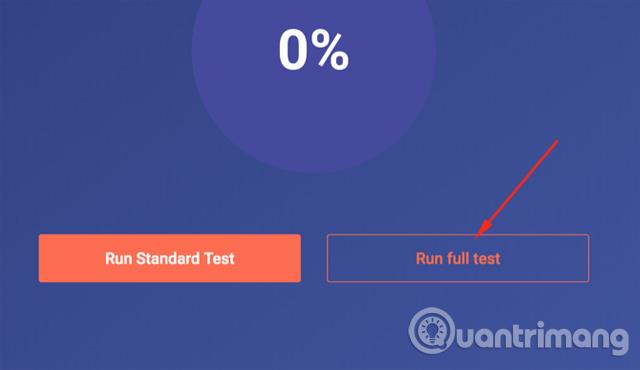
V ukazni poziv vnesite naslednji ukaz in po potrebi zamenjajte črko pogona.
chkntfs c:
Če ste načrtovali ročno preverjanje pogona, bo prikazano sporočilo, kot je prikazano spodaj:
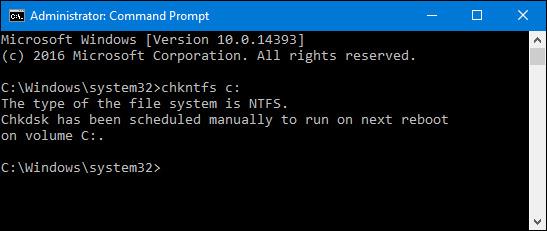
Če ima Windows načrtovana samodejna preverjanja pogona, bo uporabnik videl sporočilo, da je območje pogona morda označeno za morebitne napake. To pomeni, da bo Windows izvedel preverjanje ob naslednjem zagonu. Brez načrtovanega samodejnega skeniranja boste videli le sporočilo, ki nakazuje, da je območje pogona čisto.
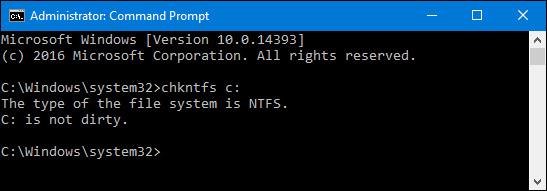
Če je bil pregled diska načrtovan za naslednji zagon sistema Windows, ga lahko uporabniki prekličejo tako, da vnesejo naslednji ukaz:
chkntfs /xc:
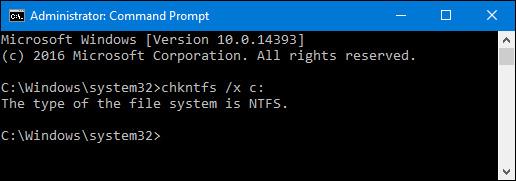
Uporabnik ne bo prejel nobenega obvestila o tej prekinitvi, vendar ta ukaz dejansko izključi pogon iz ukaza chkdsk za naslednji zagon. Če znova zaženete in vidite načrtovano skeniranje, vam bo Windows dal približno deset sekund časa za preklic, če želite.
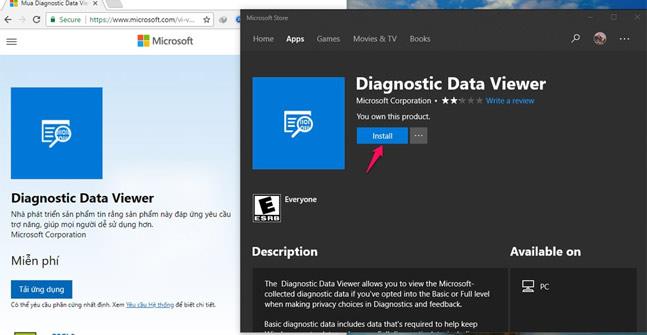
CHKDSK lahko reši vaše datoteke pred katastrofo, preden se ta zgodi. Zato redno preverjajte trdi disk glede logičnih napak in slabih sektorjev. In čeprav je skeniranje s CHKDSK običajno dovolj v večini primerov, ne pozabite, da boste včasih morda morali zagnati nekaj dodatnih pregledov, kot je SFC.
Želim vam uspeh!
Ko Windows prikaže napako »Nimate dovoljenja za shranjevanje na tem mestu«, vam to prepreči shranjevanje datotek v želene mape.
Syslog Server je pomemben del arzenala skrbnika IT, zlasti ko gre za upravljanje dnevnikov dogodkov na centralizirani lokaciji.
Napaka 524: Prišlo je do časovne omejitve je statusna koda HTTP, specifična za Cloudflare, ki označuje, da je bila povezava s strežnikom zaprta zaradi časovne omejitve.
Koda napake 0x80070570 je običajno sporočilo o napaki v računalnikih, prenosnikih in tabličnih računalnikih z operacijskim sistemom Windows 10. Vendar se pojavi tudi v računalnikih z operacijskim sistemom Windows 8.1, Windows 8, Windows 7 ali starejšimi.
Napaka modrega zaslona smrti BSOD PAGE_FAULT_IN_NONPAGED_AREA ali STOP 0x00000050 je napaka, ki se pogosto pojavi po namestitvi gonilnika strojne naprave ali po namestitvi ali posodobitvi nove programske opreme in v nekaterih primerih je vzrok napaka zaradi poškodovane particije NTFS.
Notranja napaka razporejevalnika videa je tudi smrtonosna napaka modrega zaslona, ta napaka se pogosto pojavi v sistemih Windows 10 in Windows 8.1. Ta članek vam bo pokazal nekaj načinov za odpravo te napake.
Če želite, da se Windows 10 zažene hitreje in skrajša čas zagona, so spodaj navedeni koraki, ki jih morate upoštevati, da odstranite Epic iz zagona sistema Windows in preprečite, da bi se Epic Launcher zagnal z Windows 10.
Datotek ne smete shranjevati na namizju. Obstajajo boljši načini za shranjevanje računalniških datotek in vzdrževanje urejenega namizja. Naslednji članek vam bo pokazal učinkovitejša mesta za shranjevanje datotek v sistemu Windows 10.
Ne glede na razlog boste včasih morali prilagoditi svetlost zaslona, da bo ustrezala različnim svetlobnim pogojem in namenom. Če morate opazovati podrobnosti slike ali gledati film, morate povečati svetlost. Nasprotno pa boste morda želeli zmanjšati svetlost, da zaščitite baterijo prenosnika.
Ali se vaš računalnik naključno zbudi in prikaže okno z napisom »Preverjanje posodobitev«? Običajno je to posledica programa MoUSOCoreWorker.exe - Microsoftove naloge, ki pomaga usklajevati namestitev posodobitev sistema Windows.








